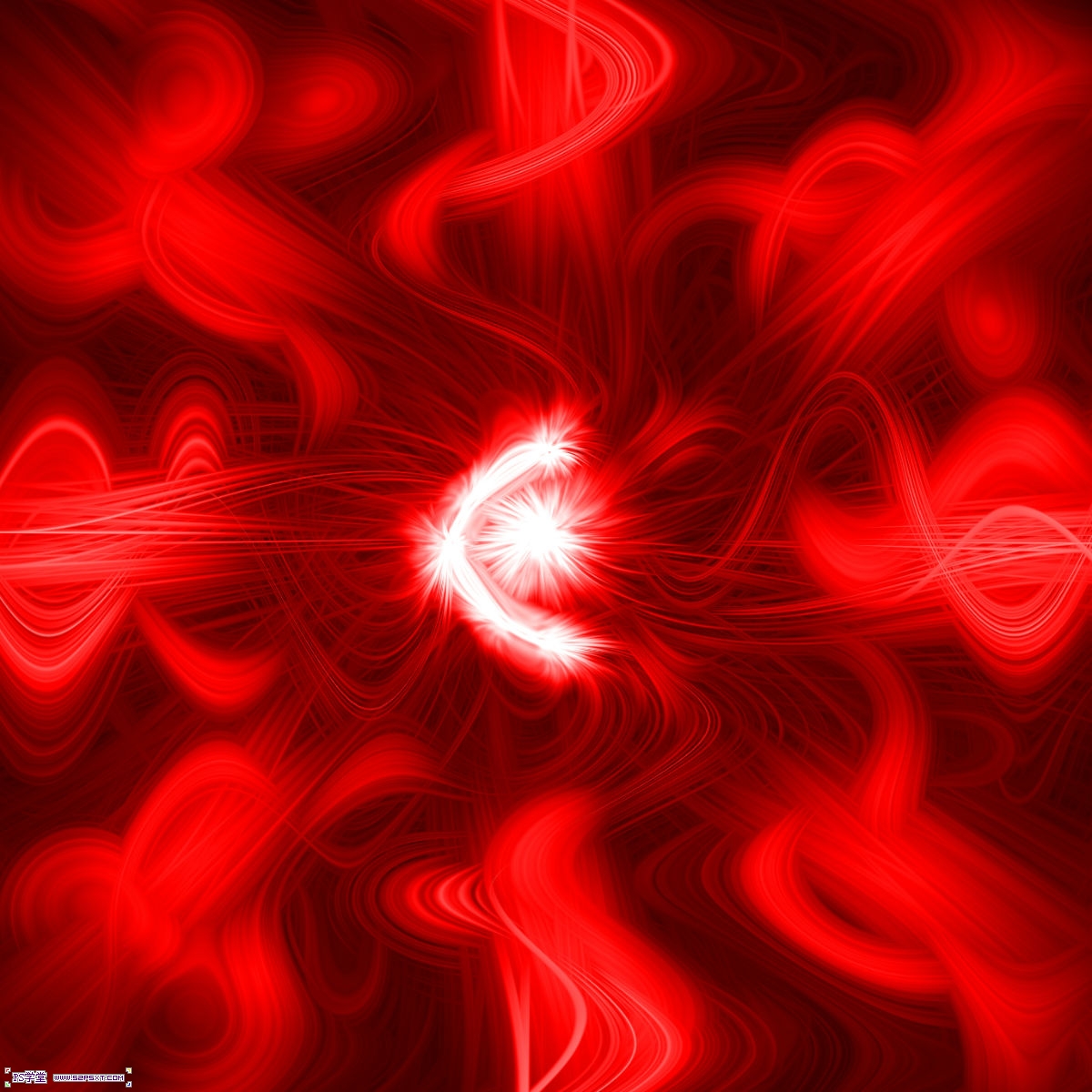【系统天堂教程】如何利用滤镜制作出想要的背景特效,本教程介绍用PhotoShop滤镜制作魔幻背景特效效果,主要用到滤镜,滤镜主要是用来实现图像的各种特殊效果。它在Photoshop中具有非常神奇的作用。所以有的Photoshop
都按分类放置在菜单中,使用时只需要从该菜单中执行这命令即可。滤镜的操作是非常简单的,但是真正用起来却很难恰到好处。滤镜通常需要同通道、图层等联合使用,
才能取得最佳艺术效果。如果想在最适当的时候应用滤镜到最适当是位置,除了平常的美术功底之外,还需要用户的滤镜的熟悉和操控能力,甚至需要具有很丰富的想象力。
这样,才能有的放矢的应用滤镜,发挥出艺术才华。
最终效果:
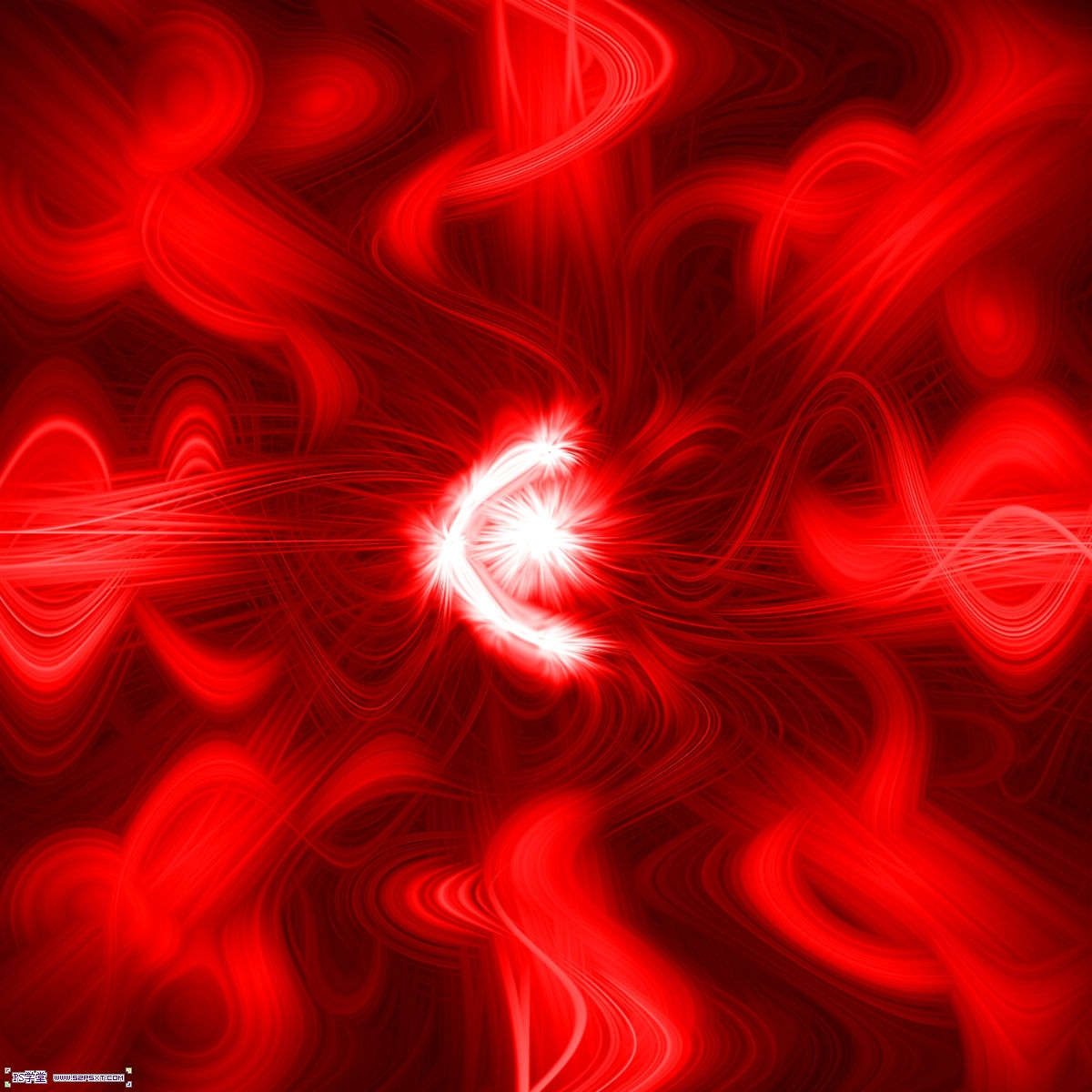
1、新建文件
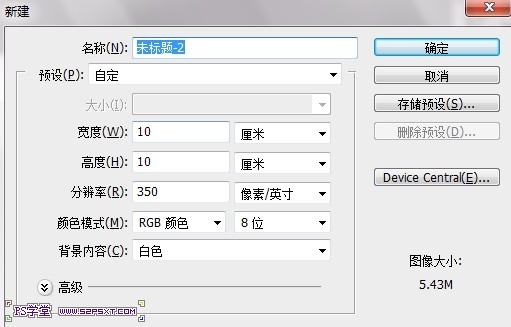
下载附件 (72.09 KB)
双击背景图层
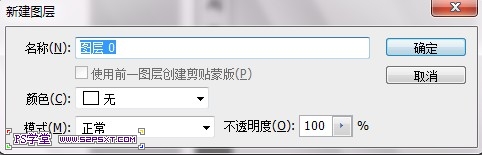
然后填充背景为黑色
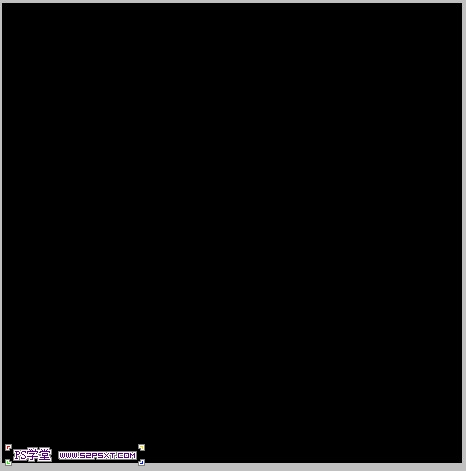
对图层0执行滤镜》渲染》镜头光晕
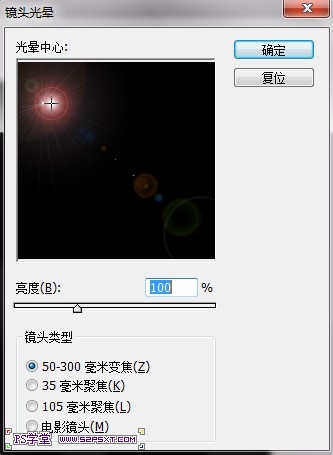
下载附件 (50.93 KB)
按确定后,按下快捷键ctrl+alt+F重复执行8次
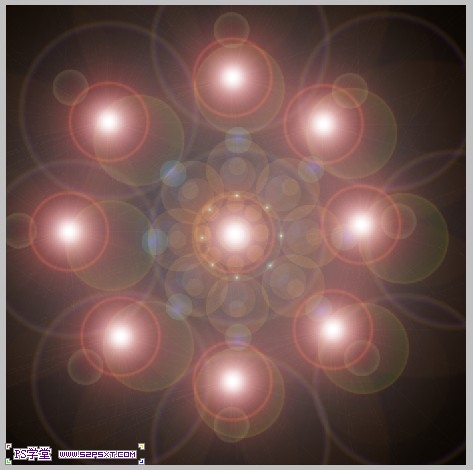
下载附件 (90.48 KB)
ctrl+U降低饱和度
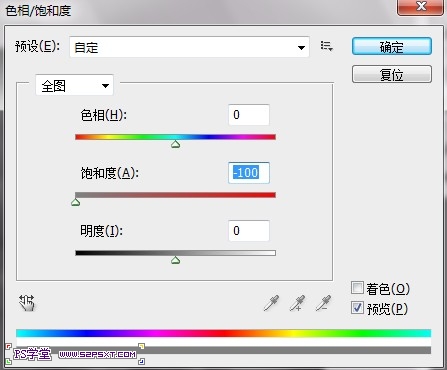
下载附件 (57.22 KB)
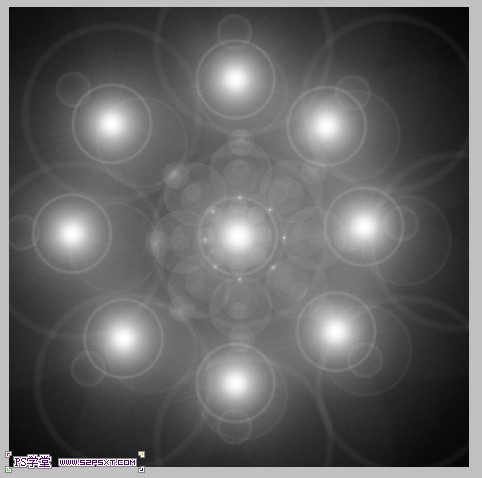
下载附件 (68.5 KB)
滤镜》像素化》铜版雕刻

下载附件 (79.83 KB)
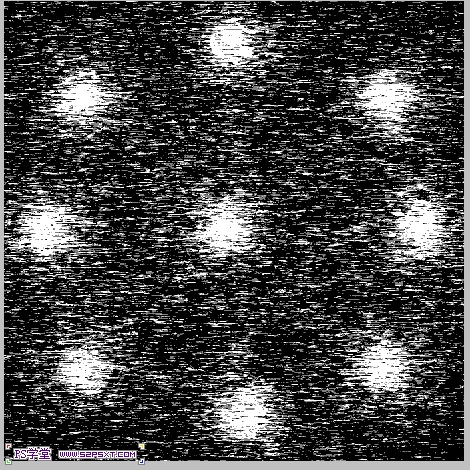
下载附件 (303.48 KB)
滤镜》模糊》径向模糊

下载附件 (62.5 KB)
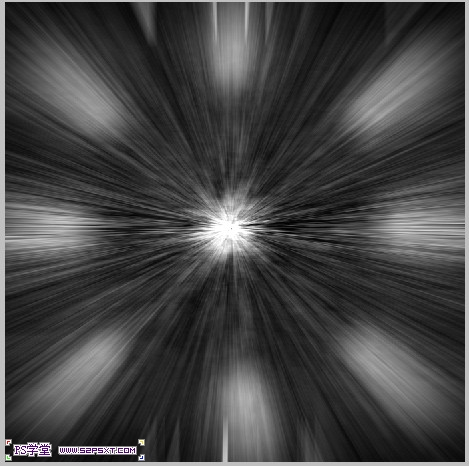
下载附件 (100.96 KB)
ctrl+F重复一次
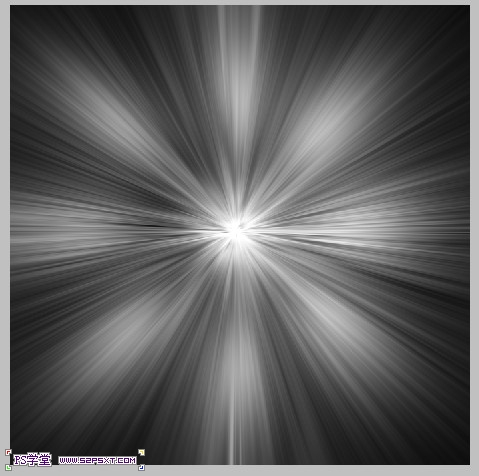
下载附件 (85.4 KB)
ctrl+U上色

ctrl+J复制图层0得到图层0副本,图层0副本图层模式为变亮
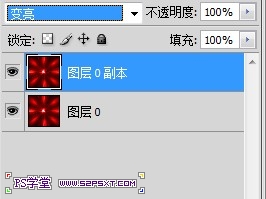
下载附件 (31.29 KB)
在图层0副本执行滤镜》扭曲》旋转扭曲
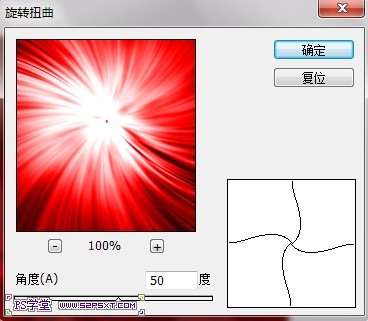
下载附件 (60.16 KB)
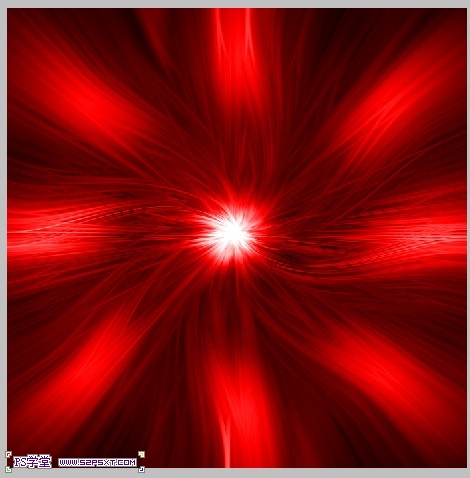
下载附件 (118.61 KB)
ctrl+J复制图层0副本得到图层0副本2
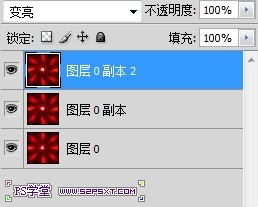
下载附件 (34.12 KB)
ctrl+alt+F
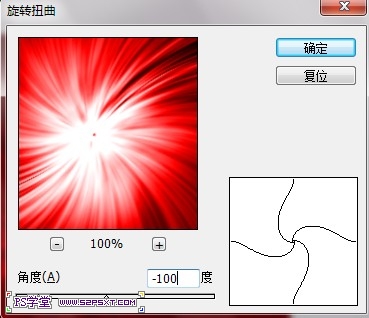
下载附件 (61.03 KB)
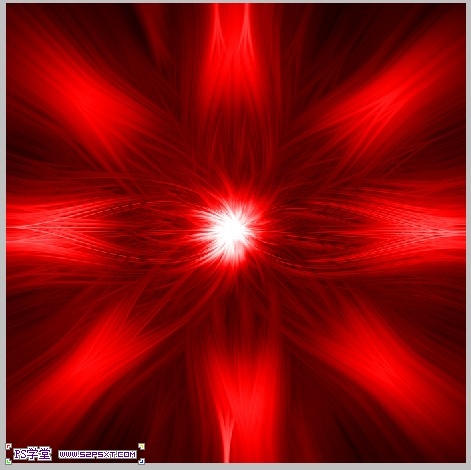
下载附件 (119.68 KB)
继续在图层0副本2执行滤镜》扭曲》波浪
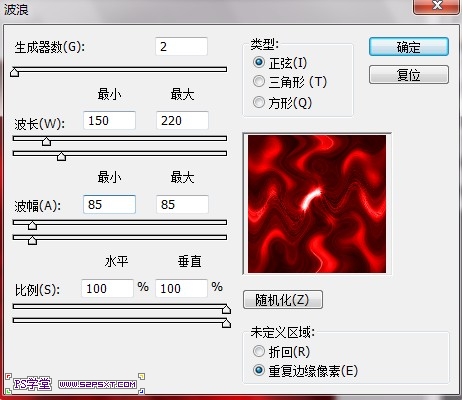
下载附件 (90.9 KB)
ctrl+J复制图层0副本2得到图层0副本3
ctrl+T单击右键选择逆时针旋转90°
最后得到